Agregar y quitar iconos del sistema operativo X Dock yosemite
El Dock es una manera conveniente de conseguir en iconos utilizados frecuentemente. Por omisión, el Dock viene equipada con iconos que Apple piensa que necesita con mayor frecuencia, pero se puede personalizar para contener iconos que usted elija.
Adición de iconos del Dock
Puede personalizar el Dock con aplicaciones favoritas, un documento que actualiza todos los días, o tal vez una carpeta que contiene sus recetas favoritas. Utilice el Dock para cualquier cosa que necesite un acceso rápido a.
Adición de una aplicación, un archivo o carpeta en el Dock es tan fácil como 1-2-3:
Abra una ventana del Finder que contiene una aplicación, un archivo de documento o una carpeta que utilice con frecuencia.
También puede arrastrar un icono - incluyendo un icono del disco duro - desde el escritorio o en cualquier ventana del Finder.
Haga clic en el elemento que desea agregar a la base.
En la figura, se resalta la aplicación TextEdit.
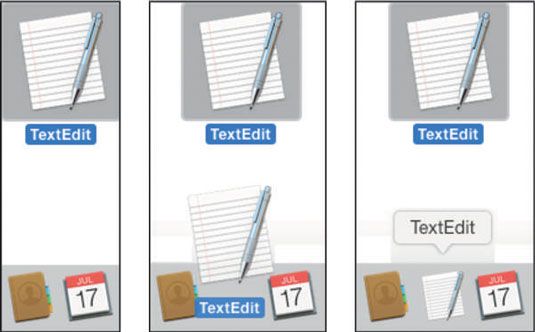
Arrastre el icono de la ventana del Finder y en el Dock.
Los iconos situados a la izquierda ya la derecha del nuevo icono mágicamente parte para hacer espacio para ello. Tenga en cuenta que el elemento de muelle no es el artículo real. Ese tema sigue dondequiera que fuera - en una ventana o en el escritorio. El icono que ver en el Dock es un acceso directo que abre el artículo. El icono en el Dock es en realidad un alias del icono que ha arrastrado en el Dock.
Por otra parte, cuando se quita un icono del Dock, como se entere de cómo hacerlo en un momento, no está eliminando la aplicación, documento o carpeta real. Estás eliminación sólo su acceso directo desde el Dock.
Carpetas, discos, documentos, y URL iconos deben sentarse en el lado derecho de la línea divisoria de los iconos Dock- aplicación debe sentarse en el lado izquierdo de la misma. Esa es la regla: aplicaciones a la izquierda; carpetas, discos, documentos y direcciones URL a la derecha.
Siempre y cuando usted sigue la regla, puede agregar varios elementos a cada lado de la línea divisoria, al mismo tiempo mediante la selección de todos ellos y arrastrando el grupo a ese lado del muelle. Puede eliminar sólo un icono a la vez desde el Dock, sin embargo.
Adición de una dirección URL a la base funciona de forma ligeramente diferente. Aquí está una manera rápida de agregar una dirección URL a la base:
Abra Safari, e ir a la página con una URL que desea guardar en el Dock.
Haga clic en el pequeño icono que se encuentra a la izquierda de la dirección URL en la barra de direcciones y la arrastra hacia el lado derecho de la línea divisoria en el Dock.
Suelte el botón del ratón cuando el icono es justo donde usted lo desee.
Los iconos en el Dock se deslizan sobre y hacer espacio para su URL. A partir de ahora, al hacer clic en el icono de URL que ha movido a tu Dock, Safari abre a esa página.
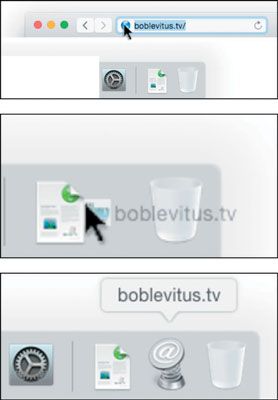
Si abre un icono que normalmente no aparece en el Dock, y desea mantener su icono temporal en el Dock de forma permanente, tiene dos maneras de decirle a quedarse después de salir del programa:
Control y haga clic (o haga clic y mantener pulsado) y seleccione Mantener en el Dock en el menú que aparece.
Arrastre el icono (para una aplicación que está actualmente abierto) y vuelva a la base (o a una posición diferente en el Dock) sin soltar el botón del ratón.
Extracción de un icono del Dock
Extracción de un elemento del Dock es tan fácil como 1-2-3, pero sin la 3:
Arrastre el icono del muelle y en el Escritorio.
Cuando vea el Remove burbuja, suelte el (botón del ratón) en el icono.
No hay Paso 3.
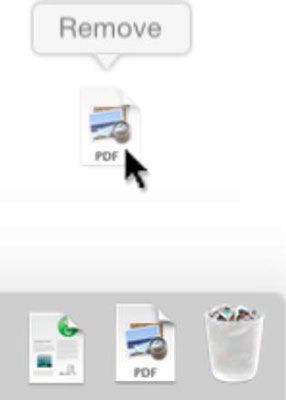
También puede elegir Eliminar del Dock en el menú del muelle del artículo para conseguir que fuera de su muelle, pero de esta manera es mucho más divertido.
No se puede quitar el icono de un programa que está actualmente en ejecución desde el Dock arrastrándolo. Espere hasta que salga el programa o elija Eliminar de muelle en su menú Dock.
Además, tenga en cuenta que al mover un icono en el muelle, no está en movimiento, eliminar o copiar el elemento misma- sólo estás quitando su icono del Dock. El artículo no se ha modificado. El icono es como una especie de tarjeta de catálogo de la biblioteca: El hecho de retirar la tarjeta del catálogo de fichas, no significa que el libro se ha ido de la biblioteca.
El Muelle en OS X versiones anteriores a Mountain Lion incluye iconos de los documentos y aplicaciones carpetas. El Muelle en Mountain Lion y Yosemite no, al menos no de forma predeterminada, muestran esas carpetas. Tener esas carpetas en el Dock es conveniente, y usted debería considerar la posibilidad de añadirlos a tu Dock si no están ya allí.
Por otro lado, para aquellos con Macs que una vez corrió OS X 10.7 (Lion) o versiones anteriores y desde entonces se han actualizado a Yosemite, sus documentos y aplicaciones carpetas todavía están en el Dock de Yosemite a menos que les quitó en algún momento.




